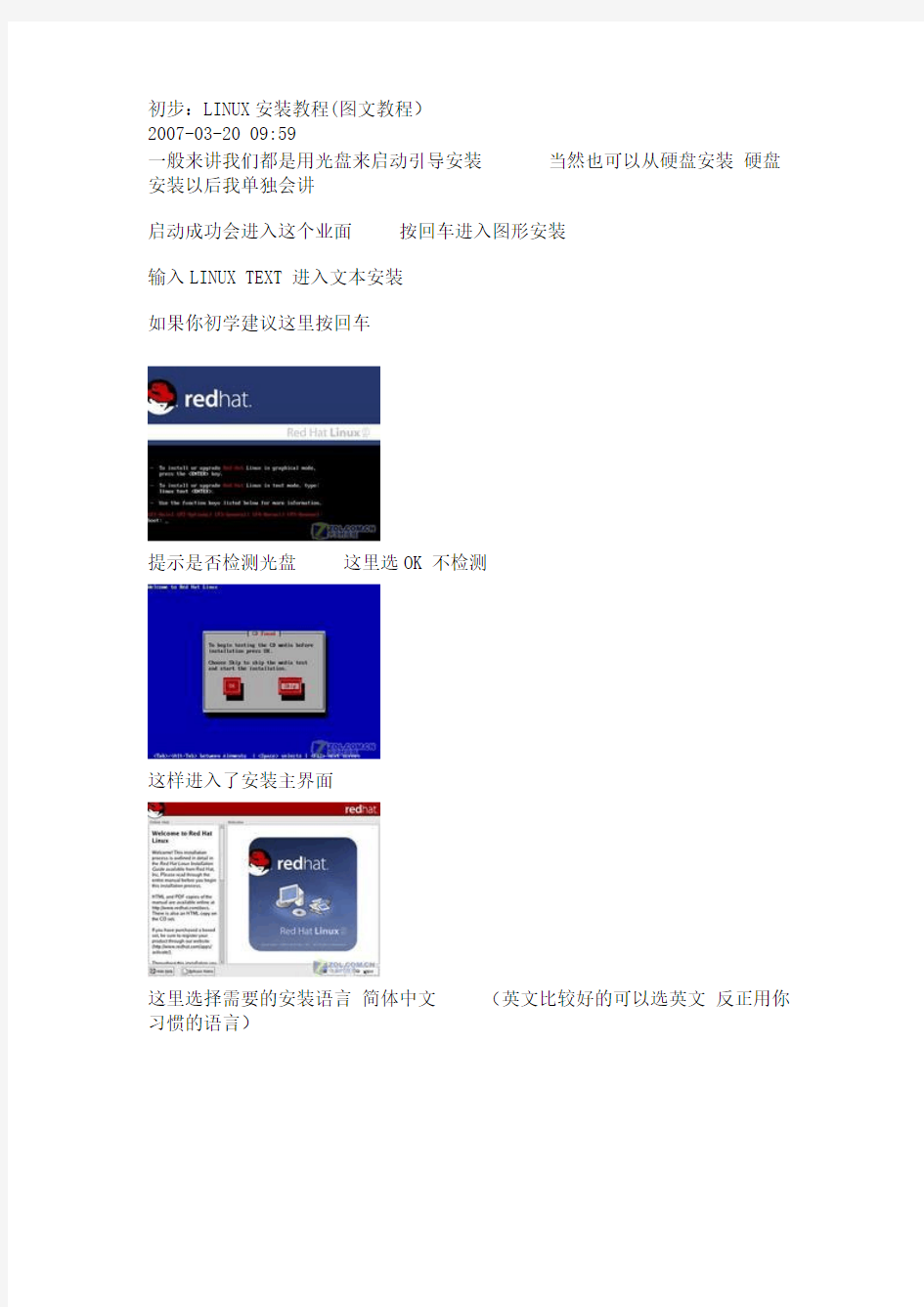
LINUX安装教程(图文教程)
- 格式:doc
- 大小:173.00 KB
- 文档页数:6
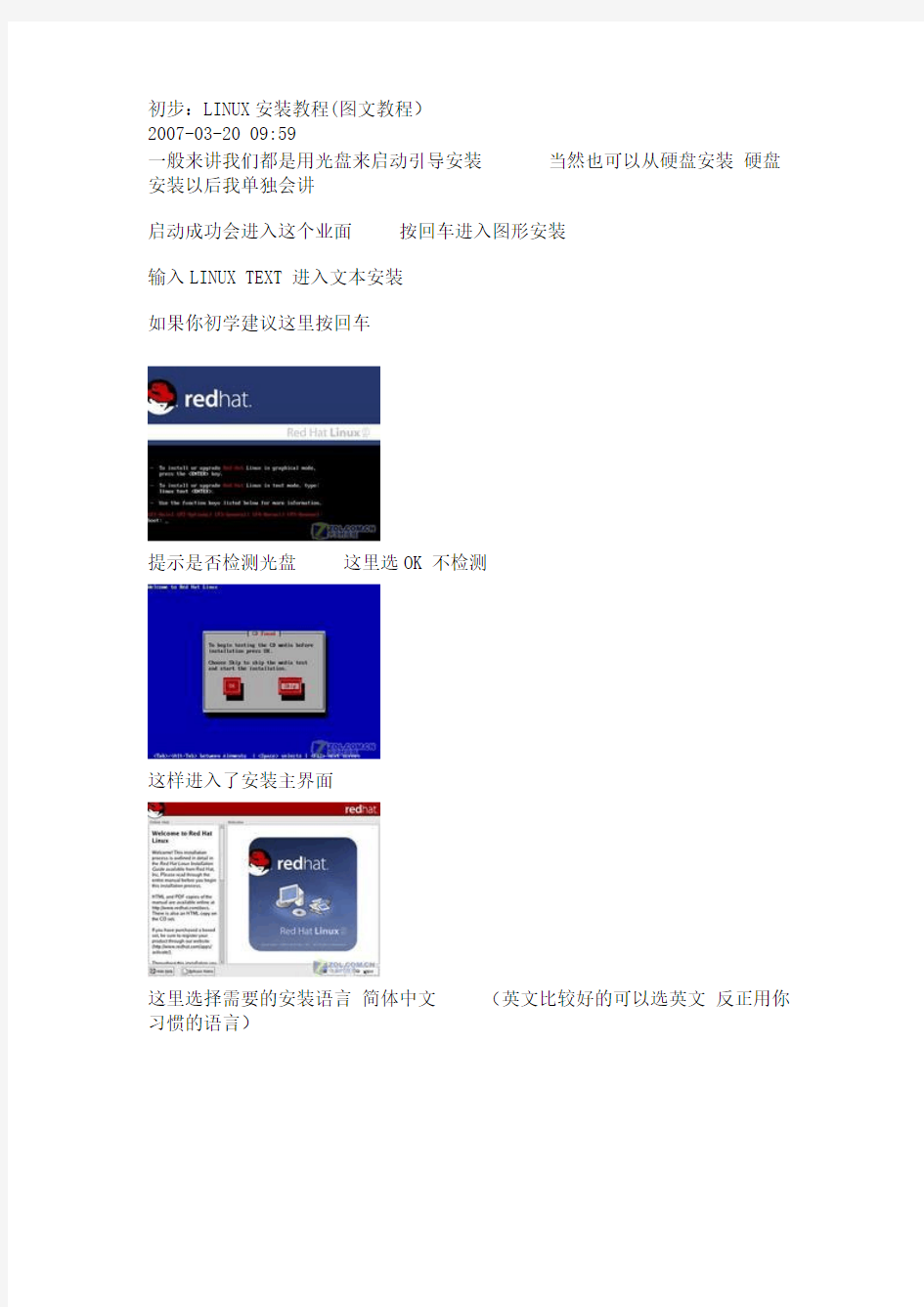
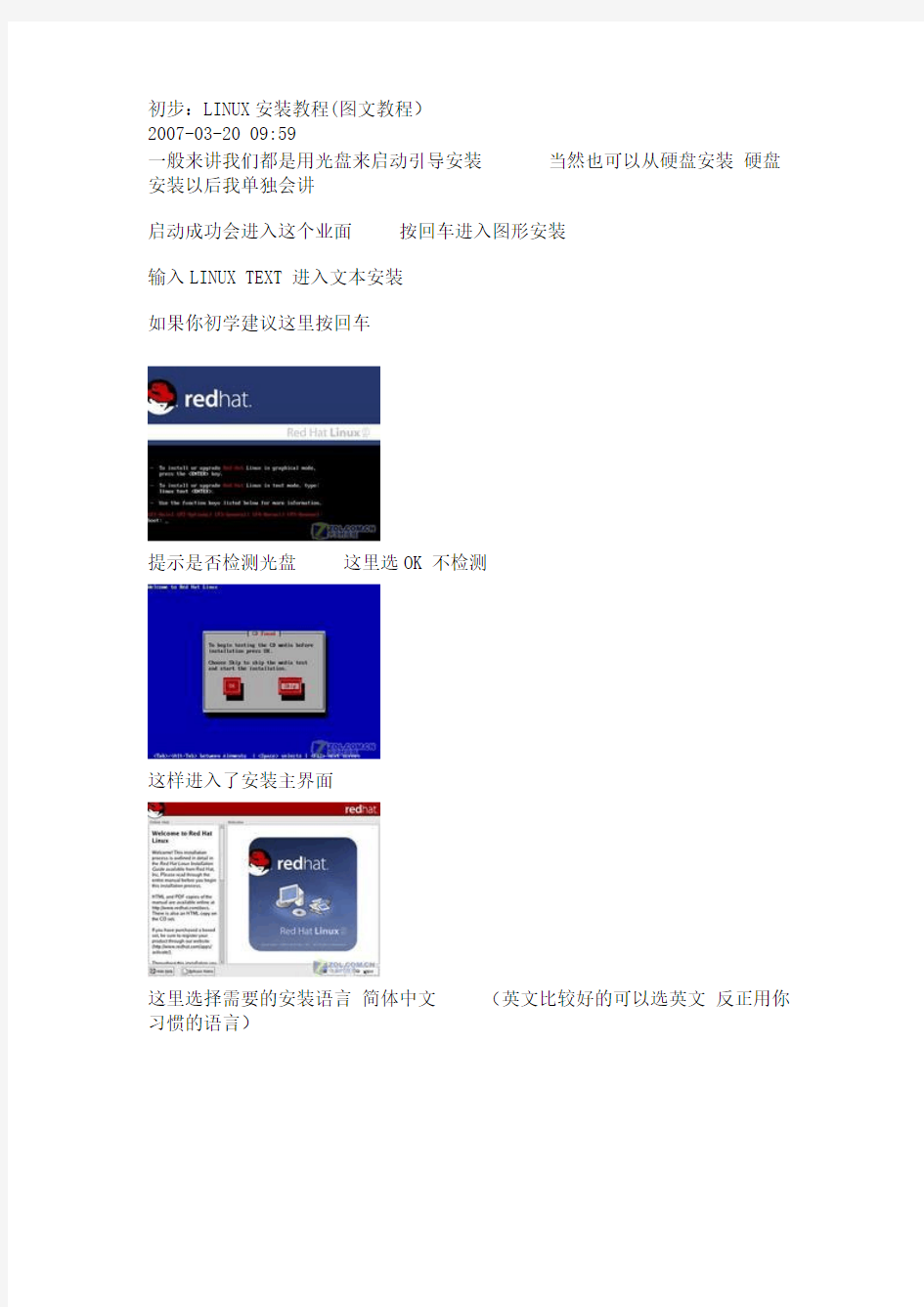
初步:LINUX安装教程(图文教程)
2007-03-20 09:59
一般来讲我们都是用光盘来启动引导安装当然也可以从硬盘安装硬盘安装以后我单独会讲
启动成功会进入这个业面按回车进入图形安装
输入LINUX TEXT 进入文本安装
如果你初学建议这里按回车
提示是否检测光盘这里选OK 不检测
这样进入了安装主界面
这里选择需要的安装语言简体中文(英文比较好的可以选英文反正用你习惯的语言)
选择键盘下一步默认的就这个
选择鼠标如果你鼠标没有第三个按键要选模拟三键因为LINUX 要用到三个键的功能(可以按下去的滑轮也算三键)
选择你要的方式看你是什么需要如果对LINUX 很有兴趣可以选定制然后选全部选择反正根据自己需要了
分区这里选手工分区
一般来说建立LINUX 需要三个分区一个挂载点是/BOOT 引导分区格式为EXT2 或者EXT3 大小在150-200MB 为合适太大了只是浪费一个是格式SWAP类似WINDOWS 下的虚拟内存建议是比实际内存大1/4为合适最后一个是挂载点 / 是LINUX 主分区格式EXT3 这个装东西的话主要就在这个区了对了顺便说下 SWAP 格式的没有挂载点顺序是先建
立 /BOOT 然后 SWAP 最后 /
分区好了以后按下一步进入装载程序这里选下高级选项进入装载程序设置一个密码然后写在分区的一个分区上引导
选择地区如果你是中国人就选中国
选择系统的密码 (这个可别忘记了)6位以上
这里选择你要安装的详细软件多少可以全部安装
网关以及防火墙设置不是太懂的默认就可以
选择完了以后基本上进入安装模式等者换盘就可以硬盘安装的话不需要换盘
安装完毕选择系统使用的语言
显示器的型号以及显卡型号这个根据自己的机器配置选择不要乱选哦
安装完毕重新启动要初始一次就可以进入系统了别忘记密码了~ 默认管理员帐号是 ROOT